Het dig-commando om DNS-records op te vragen
De opdracht traceroute om netwerkproblemen te diagnosticeren
Het scp-commando om bestanden tussen apparaten over te dragen
De opdracht nc (netcat) om poorten te scannen en bestanden over te dragen
De opdracht rsync om mappen tussen apparaten te klonen
De huidige tutorial is een voortzetting van Basic Linux Network Commands, ondanks dat het begint met eenvoudige commando's voor DNS lookup, zijn alle commando's essentieel om problemen te diagnosticeren. In deze tutorial worden voor elk commando een paar voorbeelden getoond en kort uitgelegd.
De opdrachten nslookup en host om DNS-records op te vragen
Volgens Wikipedia“nslookup is een opdrachtregelprogramma voor netwerkbeheer dat beschikbaar is in veel computerbesturingssystemen voor het opvragen van het Domain Name System (DNS) om de toewijzing van een domeinnaam of IP-adres of andere DNS-records te verkrijgen.”
In het volgende voorbeeld wordt het commando nslookup gebruikt om het IP-adres van linuxhint op te lossen.com.
nslookup linuxhint.com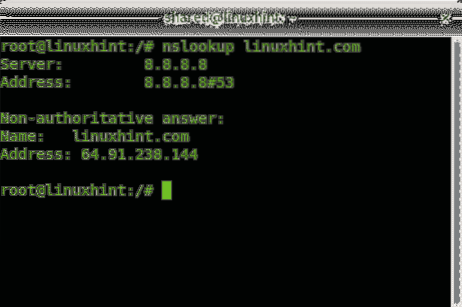
Het volgende voorbeeld toont de mx-records voor linuxhint.com door de optie toe te passen -type=mx.
nslookup -type=mx linuxhint.com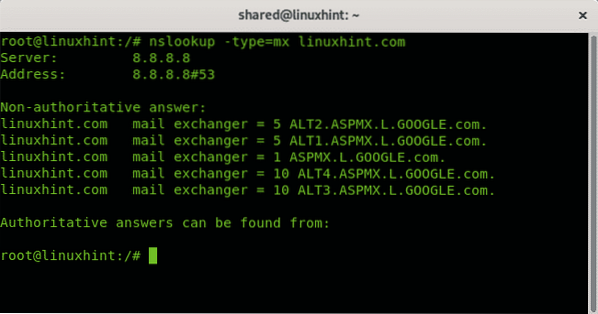
Als alternatief kunt u de opdrachthost gebruiken om zowel de opzoekresolutie als de mx-records te krijgen:
host linuxhint.com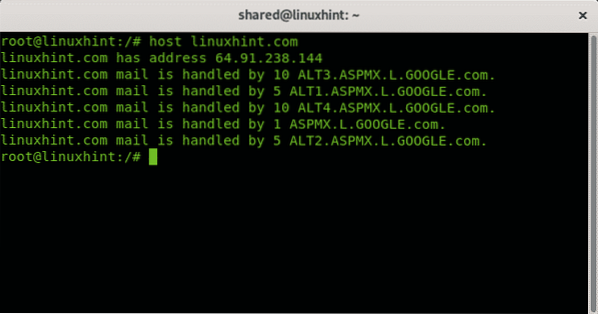
Het dig-commando om DNS-records op te vragen
De graven opdracht (Domain Information Groper) heeft een langere beschrijving nodig om de uitvoer te begrijpen (zie het gedeelte De uitvoer van de dig-opdracht begrijpen)
graaf linuxhint.com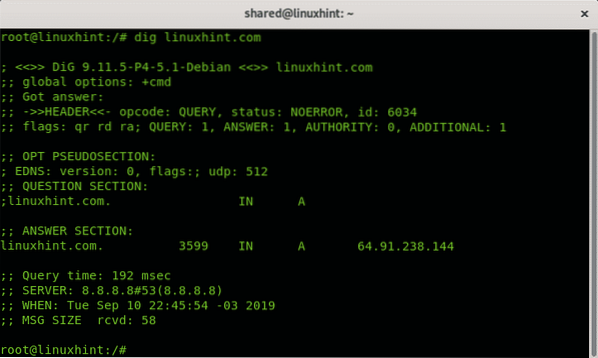
Waar (inzicht in uitvoer van graafopdrachten):
de eerste regel ; <<>> DiG 9.11.5-P4-5.1-Debian <<>> linuxhint.com toont de gebruikte graafversie.
De volgende regels specificeren dat dig een antwoord heeft gekregen op een zoekopdracht zonder fouten, het ID-nummer, vlaggensectie, in dit geval laat het zien dat het een vraagantwoord afdrukt (qr), Recursie Gewenst (rd) en Recursie Beschikbaar (ra). De rest drukt de hoeveelheid resultaten af.
;; ->>KOP:<<- opcode: QUERY, status: NOERROR, id: 6034
;; vlaggen: qr rd ra; VRAAG: 1, ANTWOORD: 1, AUTORITEIT: 0, AANVULLEND: 1
De volgende regels tonen EDNS-compatibiliteit (Extensiemechanismen voor DNS), terwijl de sectie Vraag laat zien wat er werd gevraagd (linuxhint.com-adres).
;; OPT PSEUDOSECTIE:; EDNS: versie: 0, vlaggen:; udp: 512
;; VRAAG SECTIE:
;linuxhint.com.
Het antwoordgedeelte geeft het resultaat, linuxhint.com IP-adres (A).
;; ANTWOORD SECTIE:linuxhint.com. 3599 IN EEN 64.91.238.144
De rest is een aanvullende beschrijving van hoe de zoekopdracht is uitgevoerd, tijd, DNS-server en grootte.
;; Opvraagtijd: 192 msec;; SERVER: 8.8.8.8#53(8.8.8.8)
;; WANNEER: di 10 sep 22:45:54 -03 2019
;; MSG-GROOTTE rcvd: 58
Het is belangrijk om van alle hierboven genoemde alleen de regels zonder ";" te markeren. relevant zijn, regels die beginnen met “;” zijn opmerkingen.
Standaard werkt dig via onze lokale DNS (op Linux gespecificeerd in het bestand /etc/resolv.conf). We kunnen een DNS specificeren door a . toe te voegen @ voorvoegsel.
In het volgende voorbeeld wordt graven geïnstrueerd om de 1 . te gebruiken.1.1.1 DNS en vermijd alle opmerkingen met de optie +kort.
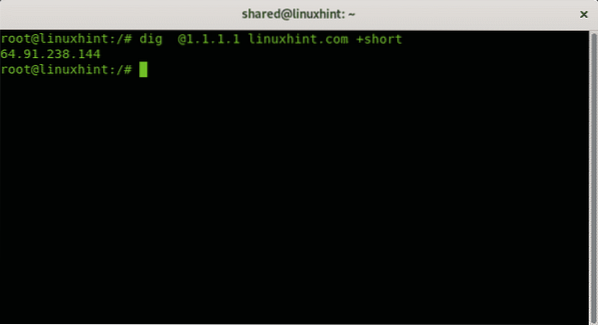
Om de introductie tot graven te beëindigen, een laatste voorbeeld met de CNAME-records voor LinuxHInt:
graaf linuxhint.com CNAME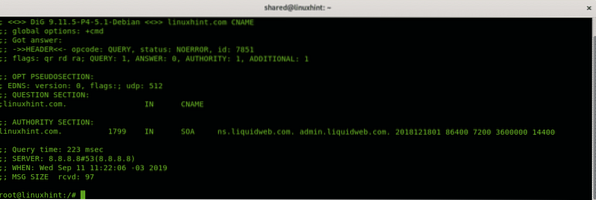
U kunt dig gebruiken om elk soort DNS-record zoals MX-records te krijgen.
De opdracht traceroute om netwerkproblemen te diagnosticeren
Alle moderne besturingssystemen bevatten de functie traceroute (recent uitgelegd in Nmap traceroute). Deze functie is uitstekend geschikt om netwerkproblemen te diagnosticeren, inclusief snelheidstests en pakketten die de bestemming niet kunnen bereiken. Wanneer verkeer via internet gaat, wordt elk routerend apparaat dat tussenschakelt "hop" genoemd, traceroute helpt te identificeren welke hops ons verkeer op de een of andere manier beïnvloeden, bijvoorbeeld door het te vertragen of te blokkeren.
Het volgende voorbeeld toont een eenvoudige traceroute, zonder opties, voor linuxhint.com
traceroute linuxhint.com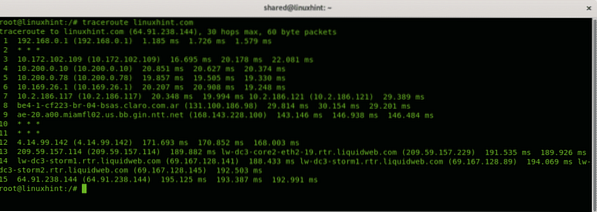
In het bovenstaande voorbeeld zie je 15 hops, of routeringsapparaten van mijn lokale router 192.168.0.1 om linuxhint te bereiken.com, sommige hops, 2, 10 en 11 reageren niet op de traceroute-pakketten (* * *).
Laten we een enkele regel nemen om te controleren:
Rechts aan de zijkant zie je de retourtijd (RTT), deze geeft drie keer omdat traceroute standaard 3 pakketten verzendt, je kunt deze wijzigen door de toepassing van de -q keuze.
Het volgende voorbeeld toont slechts één RTT-resultaat per regel:
traceroute -q 1 linuxhint.com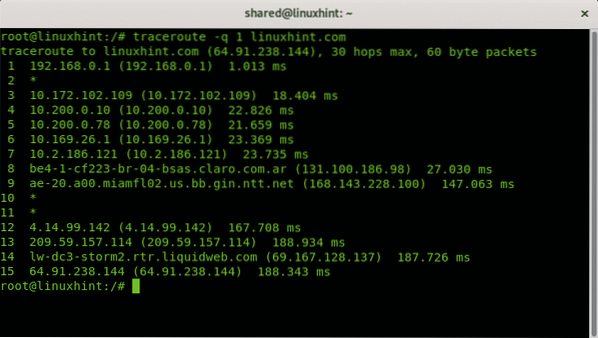
In het geval dat een verbinding traag is, of u de bestemming niet kon bereiken door traceroute te gebruiken, kunt u bepalen welke hop het probleem veroorzaakt.
Het scp-commando om bestanden tussen apparaten over te dragen
Het scp-commando is een commando dat elke beheerder of gebruiker zou moeten weten om bestanden tussen Linux-apparaten over te zetten, het werd uitgebreid uitgelegd bij Het scp-commando gebruiken, maar zal ook in deze tutorial worden geciteerd.
Het eerste voorbeeld laat zien hoe u een bestand van een externe computer naar de lokale computer kopieert, de syntaxis is:
scp [email protected]:/pad/naar/extern/bestand /local/directory/where/to/save/the/fileWaar:
scp = roept het programma op
gebruikersnaam = vervang het voor de juiste gebruikersnaam
@ = scheidt gebruikersnaam en host/ip
X.X.X.X = vervang het voor de juiste host/ip.
:/pad/naar/extern/bestand = bepaal de externe locatie van het op te halen bestand.
/local/directory/waar/naar/opslaan/het/bestand = vervang het voor de lokale map waar u het bestand wilt opslaan.
In mijn geval maak ik verbinding met het externe apparaat met IP 192.168.0.1 de gebruiker gebruiken linuxhint om de te kopiëren zwerversbestand bestand dat is opgeslagen in de homedirectory van de gebruiker linuxhint, en ik kopieer het naar het huis van de lokale gebruiker genaamd gedeeld.
scp [email protected]:/home/linuxhint/Vagrantfile /home/shared/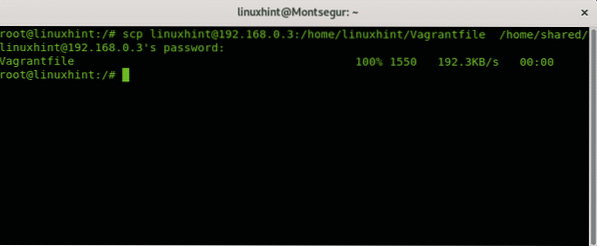
Het volgende voorbeeld laat zien hoe u een lokaal bestand naar een extern apparaat kopieert:
scp /home/shared/Vagrantfile [email protected]:/home/linuxhint/Desktop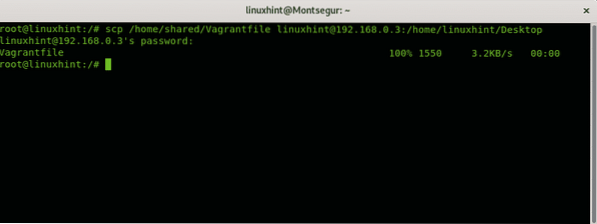
Waar:
scp = roept het programma op
BESTANDSNAAM = naam van het over te dragen bestand
gebruikersnaam = vervang het voor de juiste gebruikersnaam
@ = scheidt gebruikersnaam en host/ip
X.X.X.X = vervang het voor de juiste host/ip
:/remote/directory = bepaal de externe locatie om het overgedragen bestand op te slaan.
Het nc-commando om bestanden en scanpoorten over te brengen
De nc (netcat) commando is een van de handigste tools voor sysadmins, nc is handig voor veel taken zoals omleiden, poortscannen, serverdiagnostiek, bestandsoverdrachten, netwerkbewaking en meer. Deze tutorial toont twee voorbeelden van de nc opdracht gebruiken om poorten te scannen en bestanden over het netwerk over te dragen.
Het volgende voorbeeld laat zien hoe nc wordt gebruikt om een bestand met de naam "linuxhint" van een computer naar een andere te verzenden via poort 22.
Voer op de doelcomputer de volgende opdracht uit:
nc -l 22 > linuxhint
Voer op de verzendende computer uit:
nc 192.168.0.14 22 < linuxhint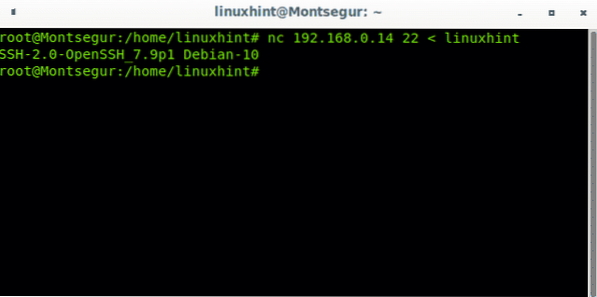
Ik controleer of het bestand er is door het uit te voeren ls
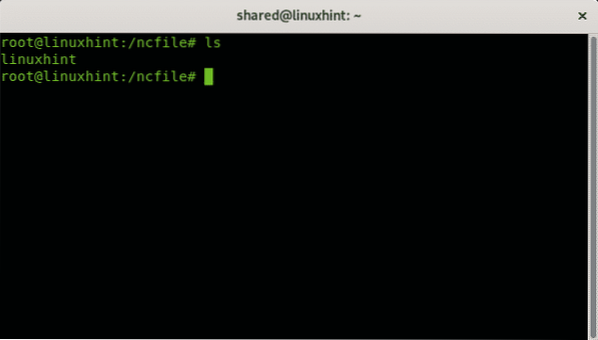
Het volgende voorbeeld laat zien hoe nc wordt gebruikt om de bereikpoort 22-80 op linuxhint te scannen.com
nc -z -v linuxhint.com 22-80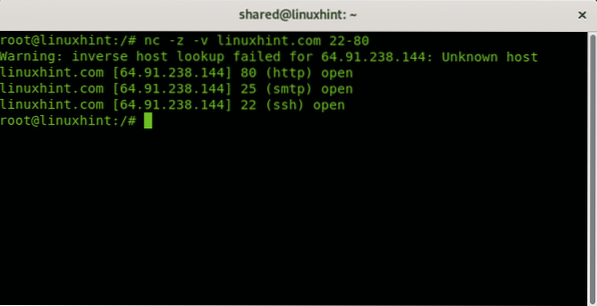
De opdracht rsync om mappen tussen apparaten te klonen en te archiveren
De opdracht rsync is een geweldig hulpmiddel om bestanden en mappen van het ene apparaat naar het andere te klonen, het kan handig zijn om realtime synchronisatie tussen apparaten te behouden, u kunt back-ups up-to-date houden, een script maken voor continue gegevensbescherming en meer. De volgende 2 voorbeelden laten zien hoe u bestanden en mappen kunt synchroniseren van en naar een server.
De syntaxis om een bestand van een server naar een directory te kopiëren is:
rsyncIn het volgende voorbeeld kopieer ik het bestand met de naam linuxhint naar de huidige of werkmap (.)
rsync [email protected]:/home/linuxhint/linuxhint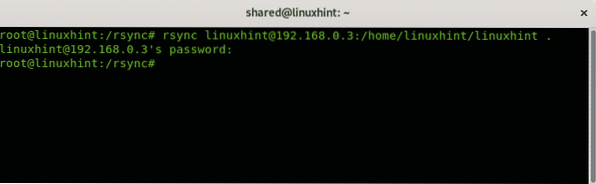
Ik controleer de bestandsoverdracht met door te rennen ls op de werkmap
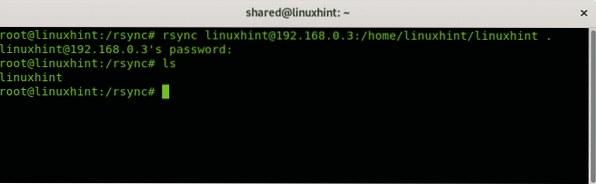
Het volgende voorbeeld laat zien hoe u een lokale map naar een externe server kunt klonen, de syntaxis is:
rsync -avz:
In dit praktische voorbeeld kloon ik een map met de naam rsync naar de bureaubladmap van de of linuxhint gebruiker op de externe server.
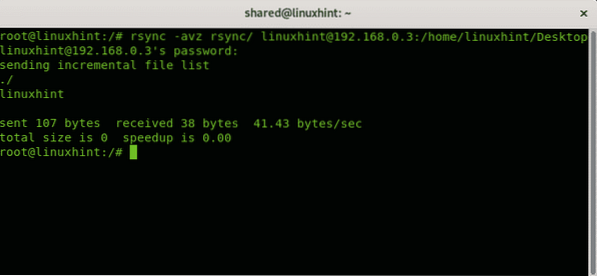
Waar:
a= archief
z= samenpersen
v= breedsprakigheid
Ik hoop dat je deze beschrijving van belangrijke Linux-netwerkopdrachten nuttig vond om het belang ervan te begrijpen bij het werken met netwerken. Blijf Linux volgen Hint voor nieuwe tips en updates over Linux en netwerken.
 Phenquestions
Phenquestions


